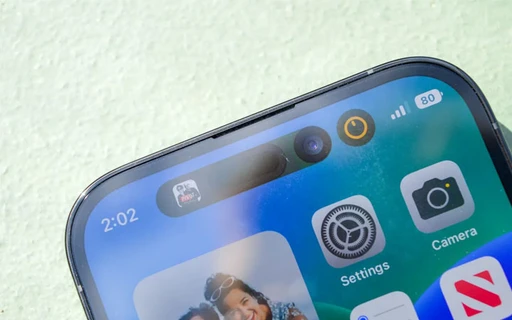مشکلات باقیمانده در iOS 11 و راهکارهایی برای رفع آنها
آخرین نسخه از سیستم عامل موبایلی کمپانی اپل به نام iOS 11 در سپتامبر سال 2017 رسما منتشر شد و بسیاری از کاربران از همان ابتدای دریافت و نصب آن اقدام به گزارش باگها و مشکلات آن کردند. از طرفی اپل نسخههای بتای مخصوص توسعهدهندگان و کاربران عمومی این سیستم عامل را از ماه ژوئن پارسال منتشر کرده بود اما ظاهرا نسخه نهایی آن همچنان با مشکلاتی مواجه است.
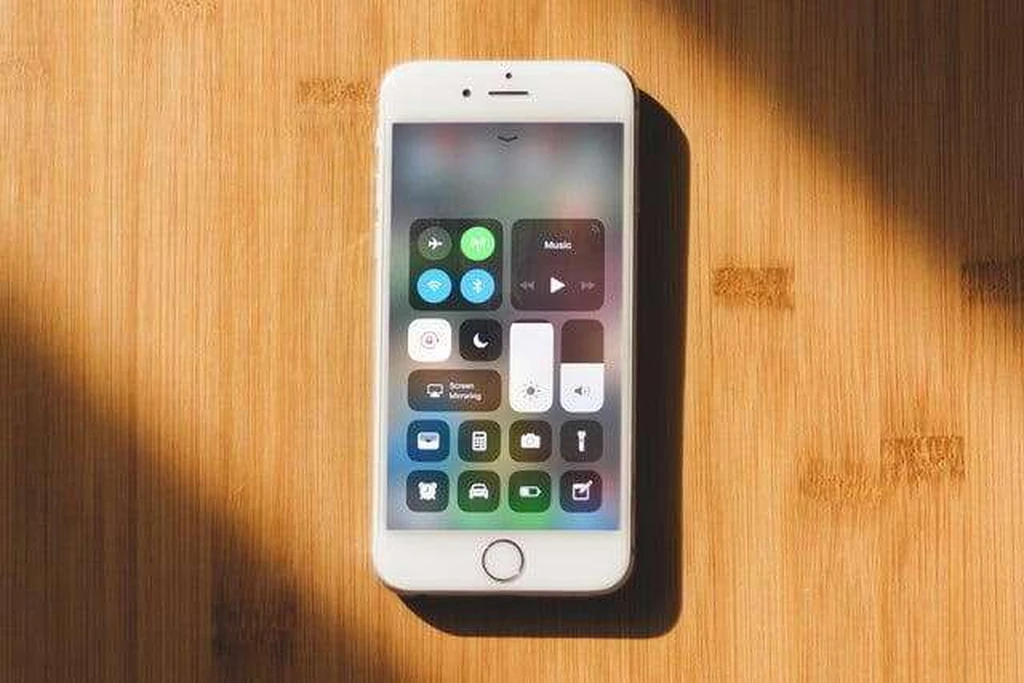
در همین راستا تلاش کردهایم تالارهای گفتگوی متعددی را به دنبال یافتن رایجترین باگهای iOS 11 و مشکلات کاربران جستجو کنیم و بهترین راهکارهای معرفی شده را به همراه آنها در اختیارتان بگذاریم. در ادامه این مطلب با ما همراه باشید تا با 11 مورد از رایجترین مشکلات iOS 11 روی آیپد و آیفون آشنا شوید و راهکارهای احتمالی آنها را هم بیاموزید.
۱ – دریافت برخی حروف و علامتها باعث کرش کردن iMessage و سایر اپلیکیشنها میشود
این باگ چند هفته پیش نمود پیدا کرد. وبسایت ایتالیایی Mobile World در این باره گزارش کرد وقتی علامت هندی Telugu را ارسال میکنید، برخی اپلیکیشنها مانند iMessage کرش میکنند. در این موقعیت قادر نخواهید بود به پیامها، فیسبوک مسنجر، جیمیل و اوتلوک روی iOS دسترسی پیدا کنید. صرف نظر از اینکه علامت مذکور را در کدام اپلیکیشن ارسال کردهاید، دسترسیتان به آن قطع میشود و نمیتوانید واردش شوید. اگر کسی این علامت را برای شما ارسال کند و آن را در نوتیفیکیشن مشاهده کنید، دسترسی به Springboard هم به کلی قطع میشود. لازم است بدانید که این باگ تازه ساعتهای هوشمند و رایانههای مک اپل را هم تحت تأثیر قرار داده است.
اپل نسخه iOS 11.2.6 را برای رفع این مشکل روی آیپد و آیفونهای خود منتشر کرده است اما هنوز نمیدانیم نسخه رفع باگ مخصوص Apple Watch و Mac این سازنده چه زمانی منتشر میشود.
راهکار:
اگر آیپد یا آیفون دارید، حتما نسخه iOS 11.2.6 را دریافت و نصب کنید.
۲ – پیامهای متنی و نوتیفیکیشنها از صفحه قفل ناپدید میشوند
بسیاری از کاربران گزارش کردهاند که نوتیفیکیشنها و پیامهای متنیشان به یکباره از صفحه قفل گوشی پاک میشود. یکی از کاربران آیفون در تالار گفتگوی اپل توضیح داده که تنظیمات نوتیفیکیشن iMessage را برای نمایش روی قفل صفحه فعال کرده است اما این نوتیفیکیشنها همچنان بعد از 10 ثانیه از صفحه قفل دستگاهش ناپدید میشوند.
این باگ ابتدا در اکتبر سال گذشته منتشر شد اما اخیرا چند کاربر تکرار بروز آن را گزارش کردهاند. اپل در ژانویه امسال تلاش کرد باگ مذکور را با انتشار نسخه iOS 11.2.2 رفع کند اما مشکل ناپدید شدن نوتیفیکیشنها ظاهرا هنوز پابرجاست.
راهکار:
فعلا راهکار قطعی برای آن ارائه نشده اما بهتر است در منوی تنظیمات به بخش نوتیفیکیشن و سپس پیامها بروید و گزینه Show as Banners را فعال کنید. حالا Persistent را انتخاب کنید تا بنر نوتیفیکیشنها مصرانه روی صفحه نمایش باقی بمانند.
۳ – غیرفعال شدن Touch ID
برخی دارندگان گوشیهای آیفون و مخصوصا کاربران iPhone 6S گزارش کردهاند که Touch ID دستگاه آنها غیرفعال شده است. این کاربران در تالار گفتگوی اپل ادعا کردهاند که دکمه خانه روی دستگاه آنها پس از ارتقا به iOS 11.2.1 غیرفعال شده است. پیش از هر اقدامی مطمئن شوید که دکمه خانه روی آیفونتان کاملا تمیز و خشک است.
راهکار:
در منوی تنظیمات به بخش Touch ID & Passcode بروید و مطمئن شوید که بخش iPhone Unlock و iTunes & App فعال هستند. سپس تنظیمات اثرانگشت را بررسی کنید و اطمینان حاصل کنید که اثر حداقل یک انگشتتان را وارد کرده باشید.
اگر قبلا اثرانگشت را ثبت کردهاید، حالا انگشت دیگری را امتحان کنید. همچنین میتوانید اثرانگشت قبلی و تنظیمات آن را حذف و دوباره ثبت کنید.
۴ – مخاطبین به شکل شماره تلفن نمایش داده میشوند
برخی کاربران گزارش کردهاند که مخاطبینشان به درستی نمایش داده نمیشوند. یکی از آنها در یادداشتش اشاره کرده بود که همه مخاطبینش در گوشی با نام ذخیره شدهاند اما در هنگام برقراری تماس تنها شماره تلفنشان به نمایش درمیآید. برخی هم نوشته بودند که در کنار نمایش شماره به کلمه Maybe به معنی شاید و سپس نام مخاطب اشاره شده است. یک کاربر دیگر هم گزارش کرده بود که در هنگام دریافت پیام متنی با این مشکل مواجه میشود.
راهکار:
گاهی کافیست از اپلیکیشن خارج و آن را دوباره اجرا کنید. اگر این راهکار موفق نبود، در منوی تنظیمات به پیامها و سپس MMS Messaging بروید و آن را یک بار غیرفعال و سپس دوباره فعال کنید.
راهکار دیگر هم بررسی Short Names و تغییر نمایش اسامی است. برای این کار در منوی تنظیمات به Contacts و سپس Short Name بروید. حالا این گزینه را هم یک بار غیرفعال و سپس فعال کنید.
۵ – دکمههای Control Center غیرفعال میشوند
برخی کاربران گزارش کردهاند که دکمههای Control Center دستگاهشان پس از دریافت iOS 11 دچار مشکل و غیرفعال شده است.
راهکار:
در منوی تنظیمات به Control Center و Customize Controls بروید و همان اپلیکیشنی را که غیرفعال شده از بخش Include حذف کنید. حالا گوشی را خاموش و دوباره روشن کنید. دوباره به Customize Controls بروید و همان اپلیکیشن را اضافه کنید.
اگر همچنان با مشکلات iOS 11 دست و پنجه نرم میکنید و این موضوع کلافهتان کرده است، میتوانید تنظیمات گوشی را به حالت کارخانه بازگردانید. البته به یاد داشته باشید که حتما پیش از این کار از اطلاعات گوشی بکاپ بگیرید. در منوی تنظیمات و در بخش General وارد منوی Reset شوید و Erase All Content and Settings را برگزینید.
برچسبها: